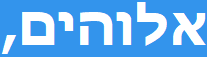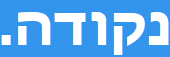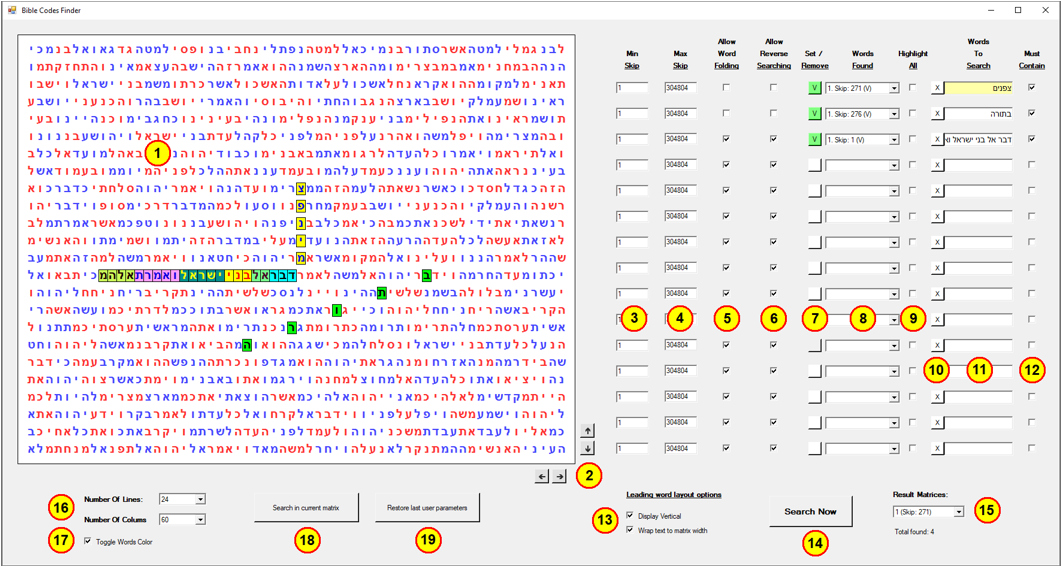1. מטריצה ראשית - כאן יוצגו תוצאות החיפוש.
2. כפתורי הזזת טקסט - הזזת הטקסט המוצג.
הכפתורים משפיעים בצורה שונה בהתאם לסוג המטריצה:
אם המטריצה היא מסוג "הצגת מילה מובילה מאונכת", כל הטקסט יזוז כבלוק אחד לכיוון המבוקש, ימינה, שמאלה, למטה או למעלה.
אם המטריצה היא מסוג "קפל טקסט לרוחב המטריצה", לחיצה על ימינה/למעלה תגרום לאותיות חדשות (מהטקסט המלא) להיכנס למטריצה מצד ימין למעלה, ואילו שאר הטקסט יידחף שמאלה ולמטה, כך שאותיות בצד שמאל למטה יצאו אל מחוץ למטריצה (כמספר האותיות החדשות שנכנסו מימין למעלה).
לחיצה רצופה על כפתור הזזה, תזיז את הטקסט ברציפות עד לעזיבת הכפתור (כנ"ל לחיצה רצופה על כפתור "Enter" במקלדת כאשר כפתור ההזזה נמצא בפוקוס, למשל אחרי לחיצה בודדת עליו).
3. דילוג מינימלי - הדילוג המינימלי שעל התוכנה לחפש עבור המילה או הביטוי שהוקלדו. דילוג 1 אומר שכל האותיות צמודות זו לזו כמו בטקסט המקורי.
4. דילוג מקסימאלי - הדילוג המקסימאלי בין אות לאות.
5. אפשר קיפול מילה - סימון התיבה יאפשר להציג מילה או ביטוי שחיפשנו, גם כאשר הם לא מיושרים על קו ישר (מאוזן או אלכסוני). הדבר חוקי לגמרי מבחינת כללי הדילוגים, והמרווחים בין אות לאות עדיין זהים זה לזה, אך נראה פחות אסתטי ויוצר רושם של מטריצה מבולגנת.
(כפי שאפשר לראות למשל במטריצה של רשימת העצים והצמחים בספר בראשית. אולי זו הסיבה שקשה כל כך למצוא את המטריצה הזו באינטרנט, המחזירים בתשובה אוהבים מאוד לדבר עליה, אבל הרבה פחות להציג אותה באתרים שלהם)
כאשר תיבה זו לא מסומנת, המילה או הביטוי שחיפשנו יוצגו רק אם הם מיושרים על קו ישר אחד, בלי קיפולים וחיתוכים באמצע.
6. אפשר חיפוש ברוורס - אם תיבה זו מסומנת, התוכנה תחפש את המילה או הביטוי גם משמאל לימין. למשל אם חיפשנו את המילה "צפנים", התוכנה תחפש גם את המילה "מינפץ" שהיא אותה מילה רק משמאל לימין.
7. הצגה או הסרה של מילה - לחיצה על כפתור זה תציג את תסיר את המילה מהמטריצה. אם חיפשנו למשל את המילה "ישראל" והיא נמצאה 5 פעמים במטריצה, ניתן להציג או להסתיר את כל אחד מחמשת המופעים שלה. אפשר למשל להציג את כל המופעים של מילה, או רק שניים מהם.
לחיצה כפולה על הכפתור (דאבל קליק) תציג או תסיר מהמטריצה את כל המופעים של המילה.
8. מילים שנמצאו - רשימת המופעים שנמצאו במטריצה עבור מילה זו. ליד כל מופע יופיע גודל הדילוג שלו במטריצה, וסימון V במידה והוא מוצג כרגע במטריצה. כברירת מחדל תמיד יוצג המופע הראשון שנמצא, והשאר יהיו מוסתרים.
התוכנה תציג רק את 30 המופעים הראשונים שנמצאו עבור כל מילה, כאשר הם ממויינים לפי גודל הדילוג. החל מהדילוג הקטן ביותר וכלפי מעלה. במידה ובתיבה מוצגים 30 מופעים, ייתכן שבפועל ישנם גם 40 או 50 מופעים למילה זו.
9. האר את כל המופעים - סימון תיבה זו יסמן במלבן מקווקו את כל המופעים של המילה שנמצאו ומופיעים בתיבת הגלילה.
10. מחיקת מילה - מחיקה של המילה או הביטוי שהוקלדו בתיבת הטקסט.
11. מילים לחיפוש - המילה או הביטוי שברצוננו לחפש.
ניתן לכתוב בכל תיבה מספר מילים עם רווח ביניהן (כפי שרואים בתיבה השלישית מלמעלה, בדוגמא בראש הדף) במצב כזה, התוכנה תחפש את כל המילים שנכתבו בתיבה כרצף אחד של תווים (ללא מרווחים) אך במטריצת התוצאה כל מילה תודגש בצבע שונה.
בכל תיבה ניתן לכתוב עד 40 אותיות סך הכל, אך לא פחות משתי אותיות.
12. חייב להופיע - אם תיבה זו מסומנת, יוצגו רק מטריצות שבהן מילה זו מופיעה. במידה והתיבה לא מסומנת, יוצגו גם מטריצות שבהן המילה לא מופיעה, אך אם היא כן מופיעה, היא תודגש במטריצה בצבע (כלומר זו מילה אופציונלית).
המילה הראשונה (בתיבה הכי עליונה) נחשבת "מילה מובילה" אשר סביבה נבנית המטריצה, והיא תמיד חייבת להופיע במטריצה.
13. אופציות להצגת המילה המובילה - שתי תיבות סימון אלו קובעות אילו מטריצות יוצגו ברשימת התוצאות. אם התיבה הראשונה מסומנת, יוצגו מטריצות שבהן המילה המובילה (זו שהוקלדה בתיבת הטקסט הראשונה למעלה) מופיעה בצורה אנכית, אם התיבה השנייה מסומנת יוצגו מטריצות שבהן המילה המובילה מופיעה בצורה אופקית, אלכסונית או מפוזרת.
חובה לסמן לפחות את אחת משתי התיבות, אפשר לסמן את שתיהן.
14. כפתור חיפוש ראשי - לחיצה על הכפתור תתחיל את החיפוש של המילים והביטויים שהוקלדו בתיבות החיפוש. בזמן החיפוש יופיעו פסי התקדמות שיתנו אינדיקציה על הזמן שנותר לסיום החיפוש.
15. תיבת תוצאות החיפוש - בתיבת גלילה זו יופיעו תוצאות החיפוש. עבור כל תוצאה יוצג המספר הסידורי של המטריצה (1, 2, 3, 4 וכו') ולידו בסוגריים גודל הדילוג של המילה המובילה (מספר שלילי מציין מטריצה שבה המילה מופיעה משמאל לימין (כלומר ברוורס).
מתחת לתיבת הגלילה יוצג מספר המציין את מספר המטריצות שנמצאו, בדוגמא זו למשל נמצאו 4 מטריצות. האפליקציה מוגבלת לחיפוש של 200 מטריצות לכל היותר, כך שאם ישנן למשל 274 מטריצות שתואמות למילים והביטויים שחיפשנו, יוצגו רק 200 הראשונות בינהן.
16. מספר השורות והעמודות - מספר השורות והעמודות שיופיעו במטריצה.
17. תחלופת צבעי מילים - כאשר תיבה זו מסומנת, המילים במטריצה יופרדו באמצעות שני צבעים שונים, באופן שתואם לזה שבו הן מופיעות בטקסט המקורי. כאשר תיבה זו לא מסומנת, כל המילים והאותיות יהיה בצבע אחיד.
18. חיפוש במטריצה הנוכחית - לחיצה על כפתור זה תבצע חיפוש מילים וביטויים אך ורק במטריצה שמוצגת על המסך. בחיפוש זה אין משמעות למילה המובילה, והיא אינה חייבת להופיע במטריצה.
19. שיחזור פרמטרי משתמש אחרונים - ייתכן כי תבצע חיפוש במטריצה ספציפית (ראו סעיף קודם) ותשנה את מילות החיפוש, ופרמטרים שנמצאים על הפאנל.
אולם כאשר תחזור לדפדף שוב בין המטריצות שנמצאו בחיפוש הראשי (ראה סעיפים 14 ו 15) תיבות החיפוש ישוחזרו שוב למצב שבו הן היו בזמן חיפוש המטריצות. שהרי כל המטריצות שנמצאו תואמות לפרמטרים אלו, ולא לפרמטים החדשים או מילים חדשות שאולי המשתמש שינה ועידכן כאשר חיפש קודים וצפנים במטריצה ספציפית.
לכן, כפתור זה מאפשר לך לשחזר את הפרמטרים האחרונים שהקלדת או שינית (כאמור בזמן חיפוש במטריצה ספציפית) על מנת שהוא לא תאלץ להקליד אותם שוב בתיבות השונות.


































































מדי פעם קורה שכפתורי ההזזה של המטריצה (ימינה, שמאלה, למטה, למעלה) מפסיקים להגיב ולא ניתן לגלול את המטריצה.
כדי לפתור בעיה זו, אם היא מתרחשת, יש ללחוץ לחיצה בודדת על הכפתור הסורר, ולאחר מכן מספר לחיצות על מקש הרווח. דרך נוספת לפיתרון היא לחיצה ארוכה למשך מספר שניות על הכפתור שאינו מגיב.
הבאג יתוקן עם בוא המשיח, או לפני כן אם הזמן יאפשר זאת.